Como usar "Imagem"?
1. Adicionando imagem:
- Arraste e solte "Imagem" da barra de ferramentas principal;
- Escolha a composição da imagem;
- Selecione a imagem da galeria gratuita ou carregue sua imagem;
- Observação. Você também pode arrastar e soltar a imagem do seu computador.
2. Editando imagem:
- Selecione a imagem e clique em "Alterar imagem" na barra de ferramentas de contexto;
Selecione a mídia:
- Clique em "Carregar nova imagem" na guia "Galeria de modelos";
- Selecione a guia "Galeria gratuita" e digite na barra de pesquisa qual imagem você precisa e clique no ícone de pesquisa;
- Selecione a guia "URL da imagem", escreva o URL da imagem e clique no botão "Importar para a galeria".
3. Personalizando a imagem:
Corte: Clique no botão na imagem e mova / redimensione a área de corte laranja para alterar a área visível da foto e clique na marca de seleção para salvar as alterações no canto inferior direito.
- Opacidade: Ajuste a opacidade da imagem na barra de ferramentas direita.
- Texto alternativo: Escreva "Informações para uma imagem se um usuário não puder visualizá-la".
- Fronteira: Clique na borda na barra de ferramentas direita. Selecione largura, cor e estilo para a borda. Além disso, você pode optar por ter diferentes bordas e cantos diferentes
- Sombra: Clique na sombra na barra de ferramentas direita. Selecione distância, tamanho, desfoque, cor e estilo para a sombra.
- No gerenciamento de cliques: Selecione a imagem e clique em "Ampliar imagem ao clicar" na barra de ferramentas à direita ou selecione URL e escreva as propriedades do link na janela pop-up.
- Tamanho: Ajuste o tamanho da imagem ou selecione "Permitir ajustar o tamanho automaticamente" na barra de ferramentas à direita.